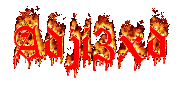Anda seorang blogger pemula atau yang baru belajar?????tulisan ini dikhusukan untuk pengguna blogger dalam menghias atau mempercantik blog (bukannya sok menggurui, tapi ilmu ini saya pelajari dari blogger2 yang udah ahli :D )
Blog kita akan terasa lebih cantik apabila di isi dengan berbagai hiasan seperti jam, buku tamu, yahoo emotion, tukaran link, beberapa logo, dan juga lain2 sebagainya. sebetulnya hiasan ini bisa kita dapatkan dengan cara mudah karena hiasan ini sebetulnya free, jadi apabila anda melihat blog yang ada hiasan seperti jam atau lain2 anda tinggal menklik saja hiasan itu maka kita akan dibawa ke web penyedia hiasan itu. tapi sebelum kita mengambil hiasan itu sudah pasti terlebih dahulu kita harus melakukan registrasi.
Anda seorang blogger pemula atau yang baru belajar?????tulisan ini dikhusukan untuk pengguna blogger dalam menghias atau mempercantik blog.
Blog kita akan terasa lebih cantik apabila di isi dengan berbagai hiasan seperti jam, buku tamu, yahoo emotion, tukaran link, beberapa logo, dan juga lain2 sebagainya. sebetulnya hiasan ini bisa kita dapatkan dengan cara mudah karena hiasan ini sebetulnya free, jadi apabila anda melihat blog yang ada hiasan seperti jam atau lain2 anda tinggal menklik saja hiasan itu maka kita akan dibawa ke web penyedia hiasan itu. tapi sebelum kita mengambil hiasan itu sudah pasti terlebih dahulu kita harus melakukan registrasi.
Untuk masalah hiasan saya akan memberikan beberapa contoh saja. karena saya yakin yang lainnya anda pasti akan bisa setelah mempelajari dikit demi sedikit tentang kode HTML yang ada dari hiasan itu.
Memberikan Hiasan Jam pada Blog kita. caranya adalah :
1. Silahkan klik link berikut –> http://www.clocklink.com
2. Jika sudah berada pada situs tersebut, silahkan klik tulisan Want a clock on your Website ?
3. Silahkan anda melihat-lihat dulu model dari jam yang tersedia, yaitu mulai dari Analog, Animal, Animation, dll
4. Jika di rasa sudah menemukan model jam yang anda sukai, klik tulisan View HTML tag yang berada di bawah jam yang anda sukai tadi
5. Klik tombol yang bertuliskan Accept
6. Pilih waktu yang sesuai dengan tempat anda di samping tulisan TimeZone. Contoh : untuk indonesia bagian barat pilih GMT +7:00
7. Set ukuran jam yang anda sukai di samping tulisan size
8. Copy kode HTML yang di berikan pada notepad
9. Paste kode HTML yang di copy tadi pada tempat yang anda inginkan
10. Selesai
Memasang Buku Tamu pada Blog :
1. Daftar terlebih dahulu di www.shoutmix.com
2. Setelah daftar pada kolom yang berjudul style, klik menu appearance
3. Silahkan klik menu pulldown di samping tulisan Load From Preset untuk mengatur tampilan buku tamu anda, silahkan pilih yang sesuai dengan keinginan anda. Jika sudah selesai klik Save Setting.
4. Untuk mendapatkan kode HTML dari shoutbox anda, silahkan klik Use Shoutbox yang berada di bawah menu Quick Start
5. Klik tulisan Place Shoutbox on web page. Isi lebar dan tinggi shoutbox yang di inginkan
6. Copy seluruh kode HTML yang ada pada text area yang berada di bawah tulisan Generated Codes, lalu simpan di program Notepad anda
7. Klik Log out yang berada di atas layar anda untuk keluar dari halaman shoutmix anda. Silahkan close situs tersebut.
8. Selesai
Untuk menempatkan kode HTML shoutbox tadi pada blog anda, silahkan ikuti langkah-langkah berikut ini.
Untuk blogger dengan template klasik :
* Log in terlebih dahulu ke blogger.com dengan id anda
* Klik menu Template
* Klik Edit HTML
* Paste kode HTML shoutbox anda yang telah di copy pada notepad tadi di tempat yang anda inginkan
* Untuk jelasnya saya ambil contoh dengan shoubox milik saya, untuk menempatkannya tinggal klik Edit pada browser lalu pilih Find (on this page).. trus tuliskan kata buku tamu lalu klik find, maka kita akan langsung di bawa ke tulisan tersebut. Jika sudah ketemu tulisan tadi silahkan paste kode HTML shoutbox nya.
* Klik tombol Preview untuk melihat perubahan yang kita buat.
* Jika sudah cocok dengan perubahan tadi, klik Save Template Changes
* Selesai
Sedikit Clue, agar shoutbox anda sesuai dengan ukuran lebar sidebar , anda bisa merubah ukuran lebar ataupun tinggi dari shoutbox , caranya anda tinggal merubah angka Width (untuk lebar) dan Height (untuk tinggi) dari dalam kode HTML shoutbox tersebut.
Untuk Blogger baru :
* Silahkan Login dengan id anda
* Klik menu Layout
* Klik Page Element
* Klik Add a Page Element
* Klik tombol Add to Blog yang berada di bawah tulisan HTML/JavaScript
* Tuliskan judul shoutbox anda pada form title. Contoh : Buku tamu ku, atau my guestbook atau apa saja yang anda suka
* Copy paste kode HTML shoutbox anda di dalam form Content
* Klik tombol Save Changes
* Drag & Drop element yang telah anda buat tadi di tempat yang di sukai
* Tekan tombol Save
* Selesai
Selamat mencoba !
Sebagai tambahan, guestbook yang sering dipakai para blogger lainnya :
* http://cbox.ws
* http://oggix.com
Untuk langkah-langkahnya hampir sama dengan langkah diatas.
Pasang Statistik atau Tracker
1. Silahkan klik di sini untuk menuju menuju situs http://www.sitemeter.com
2. klik tulisan Sign Up untuk melakukan pendaftaran
3. klik tombol bertuliskan Next
4. Klik tombol Next lagi
5. Isi semua tabel yang ada lalu klik tombol Next lagi
6. Isi lagi tabel yang ada, lalu klik tombol Next lagi
7. klik tombol Next lagi
8. klik tombol Next lagi ( cape dech next..next melulu )
9. Setelah ada keterangan proses sign up selesai, anda harus melakukan veryfikasi, silahkan buka email yg anda berikan
10. Buka email yang datang dari sitemeter.com, di dalamnya ada username dan password anda untuk login ke sitemeter.com
11. Silahkan login dengan id anda
12. Bila sudah login, Klik menu Manager
13. Klik Menu Meter Style untuk memilih gaya dari site meter anda
14. Pilih style yang anda sukai, kemudian klik tombol Select
15. Klik menu HTML Code
16. Klik tulisan Adding site Meter to a Blogger.com Site
17. copy semua kode HTML yang di berikan lalu paste pada Notepad
18. Klik menu Logout untuk keluar dari situs tersebut
19. Selesai, tinggal memasukan kode yang kita dapat ke dalam blog kita
Sekarang tugas kita adalah memasukan kode yang sudah kita dapat ke dalam blog, ikuti langkah- langkah berikut :
khusus blog dengan template klasik :
1. Sign in di blogger dengan id anda
2. Klik menu TEMPLATE
3. Klik Edit HTML
4. Klik Edit (yang ada pada bar menu browser anda)
5. Klik Find (on this page)… –> untuk mempercepat pencarian
6. Tuliskan kata dimana anda ingin tempatkan, contoh di blog saya adalah blogger (karena dekat dengan tombol blogger) klik Find
7. Copy & paste kode yang telah di simpan di notepad tadi, lalu klik tombol Preview untuk melihat perubahan yang terjadi
8. Jika sudah cocok dengan perubahan tadi, Klik Save Template Changes. Selesai
Sedikit tambahan, bila anda ingin site meter posisinya berada di tengah-tengah, tinggal tambah kode
…kode site meter…
Untuk blog dengan Template baru :
1. Login di blogger dengan ID anda
2. Klik menu Layout
3. Klik Page Elements
4. Klik Add a Page Element
5. Klik ADD TO BLOG pada menu HTML/JavaScript
6. Tulis Judul site meter anda pada pada isian di sebelah form Title (bila ingin ada keterangan. kalau tidak, ya kosongkan saja)
7. Copy & paste kode Site meter pada kolom Content
8. Klik tombol Save Changes
9. Klik Element yang baru anda buat tadi, tahan lalu pindahkan ke tempat yang anda inginkan ( di drag & drop)
10. Klik tombol PREVIEW untuk melihat perubahan yang baru di lakukan
11. Bila sudah cocok dengan perubahan tadi, klik tombol SAVE
12. Selesai
Demikian beberapa contoh dari hiasan blog saya yakin teman2 pasti bisa membuatnya dan menjadikan blog teman2 lebih indah apabila ada informasi yang kurang dari blog saya silahkan cek langsung ke sumber informasinya yaitu
* Buku Tamu
Bukutamu blog disebut juga dg shoutbox atau tagboard. Sama dengan bukutamu website, tapi bentuknya lebih sederhana. Banyak situs penyedia bukutamu blog gratis yg bisa Anda cari di google dg kata kunci shoutbox atau tagboard. http://shoutmix.comtermasuk penyedia buku tamu blog yg disukai yg servernya cukup stabil.atau Bisa juga di www.Smartgb.com
Caranya:
(a) Daftar di alamat di atas, ikuti semua perintahnya; (b) Setelah selesai, log-in dg id dan password yg sudah terdaftar; (c) Klik menu “Code Generator”; (d) Pilih Full-frame shoutbox; (e) Klik “Generate the Code”; (f) Copy kode HTML yg ada, dan masukkan ke template blog Anda di bagian Sidebar; (g) Klik SAVE SETTING & REPUBLISH. Selesai.
* Statistic dan Tracker
Berfungsi untuk mengetahui berapa pengunjung yg datang setiap harinya, setiap minggu, dan bulan dan dari negara mana saja. Selain itu, ia memberi tahu kita lewat mana pengunjung itu datang: lewat pencarian di google atau via blog/situs lain yg memasang link blog kita. Statistic/tracker gratis yg paling terkenal ada dua Sitemeter dan Extreme Tracking. Klik link berikut untuk mendaftar:
(a)http://www.sitemeter.com/?a=newaccount(b) http://www.extreme- dm.com/tracking/?reg Setelah daftar, login dan masukkan kode HTML-nya di blog Anda.
* Kamus Online
Kalau blog Anda berbahasa Inggris, Anda bisa memasang Kamus Indonesia-Inggris dan Inggris-Indonesia di blog Anda supaya pengunjung Indonesia yg lagi belajar bahasa Inggris bisa betah nongkrong. Kode HTML-nya bisa diambil di http://kamus.net
* Jadwal Shalat
Bagi blogger Muslim, www.islamicfinder.org menyediakan jadwal shalat lima waktu yg bisa ditempel di blog. Anda bisa pilih berdasarkan kota dan negara. Silahkan ambil kodenya di link berikut: http://www.islamicfinder.org/index.php?inl_language
* Peta Kampung Kita
Bagi yg ingin melihat nama dan peta kampung kelahiran nempel di blog, silahkan daftar di http://feedmap.net atau bisa juga lihat digoogle earth
Caranya,
(a) masuk ke
http://feedmap.net; (b) Klik “Explore Blog”, akan muncul peta dunia; (c) Pilih negara Indonesia dg cara klik kanan secara terus menerus mouse komputer Anda dan geser/putar peta dunia tsb. ke kanan/kiri sampai ketemu peta Indonesia. (d) Setelah peta Indonesia ditemukan, perbesar fokus peta dg cara mengklik 2x secara berulang-ulang; (e) Pilih kawasan atau propinsi yg paling dekat dg kampung kelahiran Anda, dan perbesar fokus peta dg mengklik berkali-kali sampai tidak dapat diperbesar lagi; (f) Setelah nama kampung kelahiran atau kota terdekat dari kampung kita tampak, arahkan panah mouse ke kota tsb dan klik kanan mouse; (g) Akan tampil menu “Add Blog”, klik menu ini; (h) Akan muncul kotak, isi alamat blog Anda. Contoh,http://silverains.blogspot.com (jangan lupa pake awalan http://; (i) Klik submit; (j) Apabila berhasil, maka akan muncul tulisan: Thank You! Di bawahnya ada tiga kotak yg berisi kode html untuk BLOGMAP, NEIGHBLOGMAP BUTTON, dan LOCAL BLOGROLL. Copy ketiga kode HTML tsb. dan paste di sidebar blog Anda; (k) Selesai.
Continue Reading...